Tja, om du har en internetanslutning, eller om det mesta av ditt arbete är beroende av internet, kanske du vet vikten av en webbläsare. Med en webbläsare upptäcker vi olika sajter, kommunicerar med våra vänner, delar bilder på bilddelningssajter etc. Eftersom varje digital sak nu beror på webbläsaren bör du oroa dig för integritet.
Uppenbarligen vill vi inte att någon ska se vår webbhistorik eftersom den innehåller massor av värdefull data som kan berätta mycket om din personliga och professionella sfär. Så för att undvika en sådan situation måste man låsa sin webbläsare med ett lösenord. Genom att låsa din webbläsare med ett lösenord kan du förhindra obehörig åtkomst till din webbhistorik.
När vi pratar om webbläsaren är Google Chrome och Mozilla Firefox det som slår oss. Dessa två är den mest använda webbläsaren just nu och de ger användarna massor av funktioner. På techviral har vi redan delat en detaljerad guide om hur man lösenordsskyddar webbläsaren Google Chrome. Därför ska vi i den här artikeln lära oss hur man låser Mozilla firefox med ett lösenord.
Hur man skyddar webbläsaren Mozilla Firefox med lösenord
Lösenordsskydda Mozilla firefox är en enkel process. Användare behöver bara följa några av de enkla metoderna nedan. Så låt oss kolla in hur man skyddar webbläsaren Mozilla Firefox med ett lösenord 2019.
Använder huvudlösenord
Tja, Master Password är en inbyggd funktion i Firefox Quantum som hjälper användare att skydda personlig information som inloggningar, lösenord, historik som sparats i webbläsaren. Du behöver inte installera något tillägg för att skapa ett huvudlösenord. Så här kan du använda ett huvudlösenord i Mozilla Firefox Quantum.
Steg 1. Öppna först din Firefox Quantum Browser och du kommer att se en skärm som nedan. Du måste klicka på de tre raderna i det övre högra hörnet och sedan välja “Alternativ”
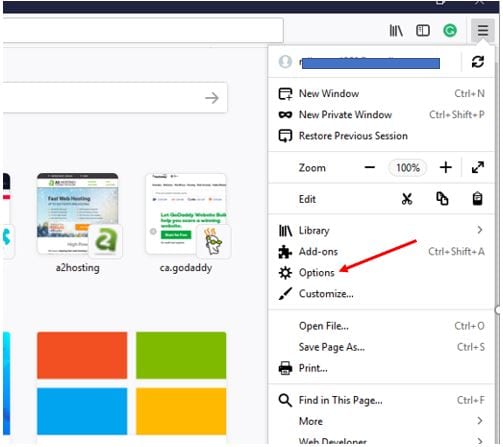
Steg 2. Nu måste du klicka på “Sekretess och säkerhet”. Under Sekretess- och säkerhetsinställningarna måste du aktivera “Använd ett huvudlösenord”
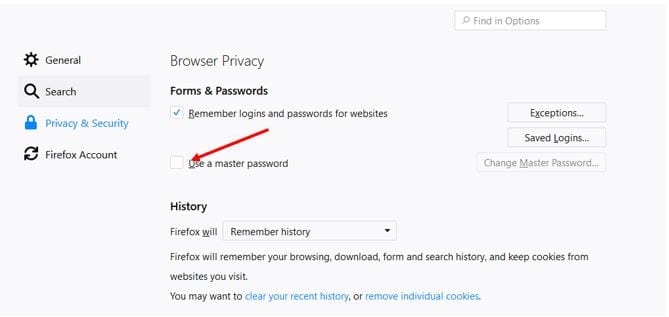
Steg 3. Nu kommer du att se en popup-ruta som ber dig att ändra huvudlösenordet. Ange och bekräfta ditt nya lösenord där och klicka på ‘Ok’
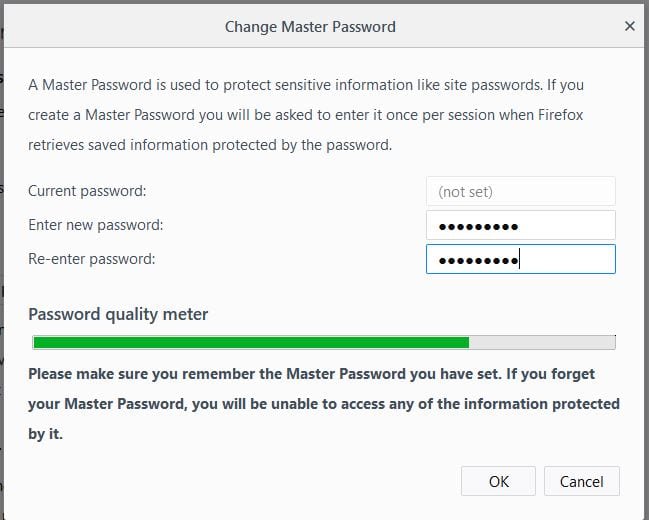
Steg 4. Det är det, nu närhelst du kommer åt detaljer som sparade inloggningar, lösenord, historik, kommer webbläsaren att be dig ange huvudlösenordet.
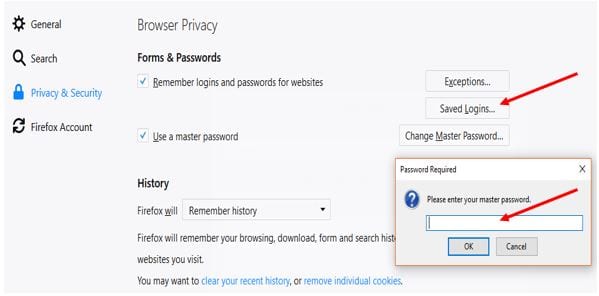
Det var allt, du är klar! Så här kan du ställa in ett huvudlösenord i webbläsaren Firefox Quantum. Om du behöver ytterligare hjälp, se till att diskutera det med oss i kommentarerna.
Så ovan är metoden för hur man skyddar webbläsaren Mozilla Firefox med lösenord. Genom denna process kommer du nu effektivt att skydda din personliga datahistorik och personlig information som sparats i webbläsaren. Och detta tar högst 2-3 minuter att installera och är väldigt tillmötesgående. Hoppas du gillar inlägget, glöm inte att dela det med dina vänner.